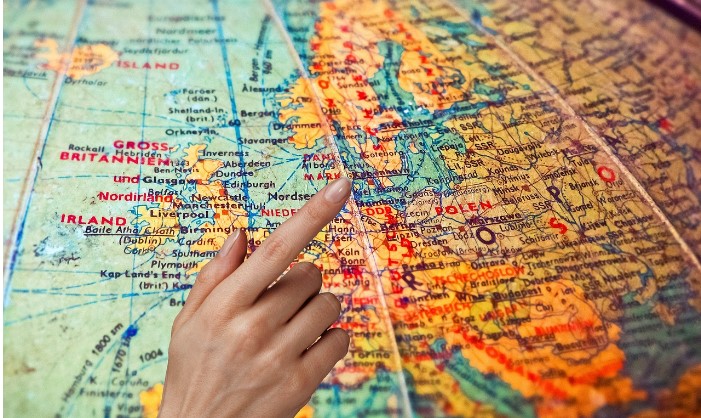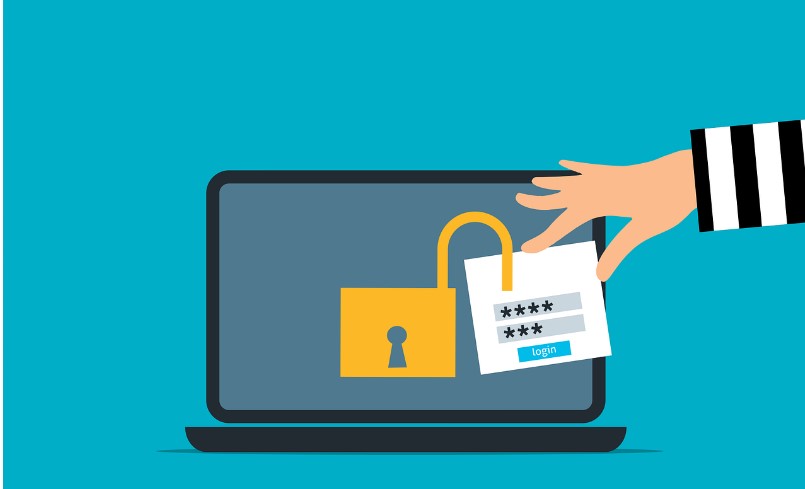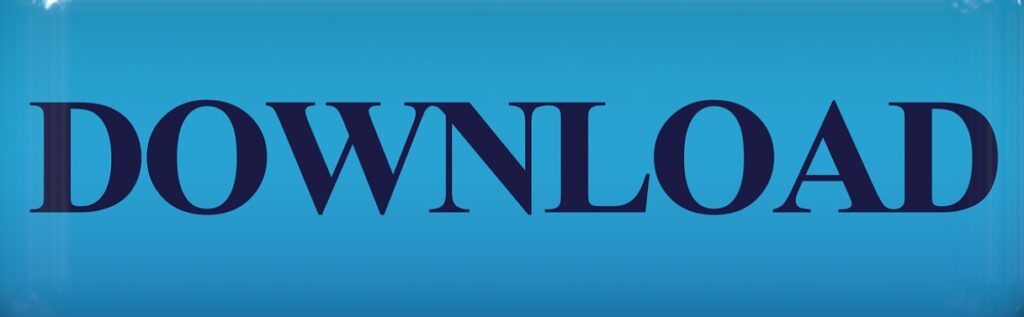윈도우 11 컴퓨터 달력, 노트북 캘린더 추천. Me Calendar. 미 캘린더.
컴퓨터 달력, 노트북 캘린더 추천. Me Calendar. 미 캘린더. 구글 캘린더, 카카오 캘린더, 네이버 캘린더 등 수많은 컴퓨터 달력 (캘린더) 프로그램이 있지만, 내 마음에 쏙 드는 녀석은 찾기 어렵습니다. 예전에는 트랜스 플랜이나 바탕화면 달력이라는 프로그램을 사용했는데, 트랜스 플랜은 더 이상 서비스가 안 되는 상황이고, 바탕화면 달력은 악성 프로그램 이슈로 쓰기가 꺼려지더군요. 이런저런 프로그램들을 사용해 봤는데, […]
윈도우 11 컴퓨터 달력, 노트북 캘린더 추천. Me Calendar. 미 캘린더. 더 읽기"